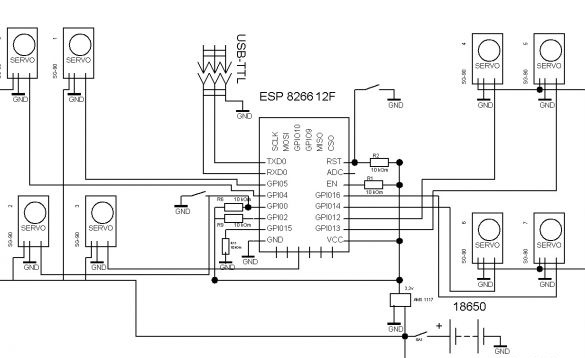God eftermiddag, i dag vil jeg offentliggøre instruktionerne for fremstilling af en quadropod - en firbenet robot. Robotdelene udskrives på en 3D-printer som en controller - ESP8266, men du kan bruge Arduino, Nano eller Mini for eksempel. Management via web - interface. Wi-Fi-forbindelse.

Som jeg sagde tidligere - detaljerne er trykt på en 3D-printer. Hvis du har problemer, hvis ikke, skal du finde nogen til at udskrive eller bestille en udskrift.
Fyrbenet robotvideo:
Så vi har brug for:
- ESP 8266 - 12E
- spændingsregulator 3.3v
- Batterier Li-ion 18650 2 stk.
- Servo SG-90 8 stk.
- skifte
- knap
- ledninger
- PLS-stik
- USB-TTL
- 3x20 bolte
- møtrikker og skiver 3 mm
- bor 3.2
- bore eller skruetrækker
Trin 1 sag.
For at gøre kroppen og benene skal du udskrive følgende dele på en 3D-printer:
Jeg gør opmærksom på det faktum, at filerne k_body og k_others skal udskrives én gang, og filen k_legs er to! Du kan udskrive i enhver farve. Vi udfører samlingen i henhold til ordningen:
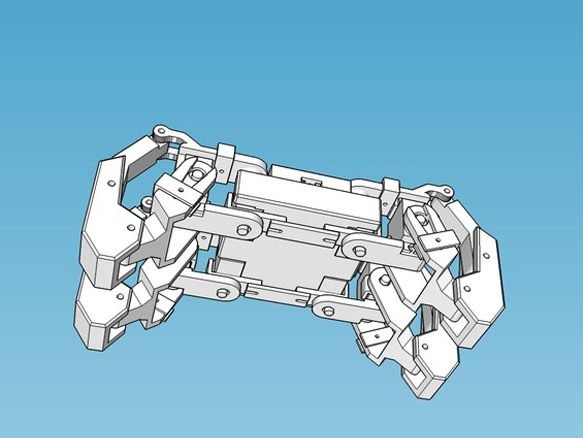
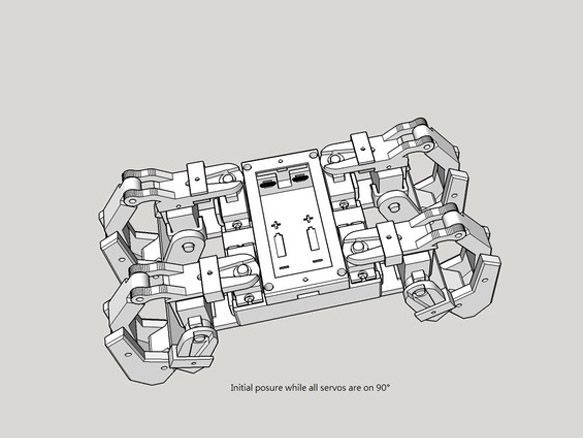
Ved samlingerne på benene bruger vi 3x20 bolte, sætter batterierne inde i kabinettet og fjerner ledningerne, tilsluttes dem parallelt. Glem ikke at fjerne et ekstra par ledninger til opladning, det vil være meget upraktisk at derefter fjerne batterierne til opladning, det er meget nemmere at fjerne et par ledninger med et stik umiddelbart. Ved montering skal du sørge for, at alle servoer er i 90-graders position. For at indstille servoen til 90 grader skal du tilslutte den til controlleren (f.eks. Arduino) og bruge en simpel kode til at rotere servoen. Du kan gøre dette manuelt. For at gøre dette skal du sætte grebet på servo akslen og dreje det, indtil propperne på gearet ikke vil være i midten. Dette skal udføres meget omhyggeligt, da tandhjulene er plastiske, og der er stor sandsynlighed for, at tænderne brydes. Jeg anbefaler at bruge den første mulighed, den er bestemt længere, men servoen forbliver bestemt intakt.
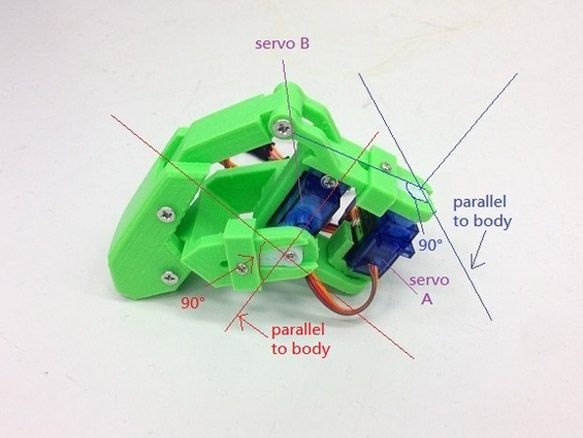


I sidste øjeblik besluttede jeg at male min modellen i blå-rød farve.


Trin 2 Elektriker.
Og her er flere muligheder mulige. Efter min mening er det mest optimale at bruge ESP 8266 - 12E som en controller. For det første har den det krævede antal stifter til at forbinde alle servoer.For det andet det indbyggede Wi-Fi-modul, der i høj grad letter styrings- og forbindelsesprocessen. For det tredje kan du nemt programmere i Arduino IDE. Det er bedst at vælge et modul med 4 Mb hukommelse. Så for at køre og blinke ESP-8266, skal du gøre en minimumsbinding. Kun VCC-stiften er tilsluttet direkte til strømforsyningen, de resterende stifter: CH_PD, RESET, GPIO0, GPIO2, skal trækkes til strømforsyningen (VCC) via en modstand. 10 kOm modstande kan udskiftes med andre fra 4,7 kOm til 50 kOm, undtagen for GPIO15 - dens værdi skal være op til 10 kM. Direkte til minus (GND) i strømforsyningen forbinder vi kun GND, og vi trækker også GPIO0 gennem modstanden til 10 kOm for at sætte modulet i firmwaredownload-tilstand, til GND. Glem ikke at tilføje en knap til genstart og træk USB-TTL-stikket ud til firmware. For alle servoer skærer vi ledningerne, så de ikke griber ind og ikke hænger ud, men samtidig frit nok, så benene kan bevæge sig stille. Vi forbinder alle de røde ledninger fra servoerne direkte til plusserne for batterierne, og de brune ledninger til minus. Lodde de orange ledninger til ESP i henhold til skemaet:
Servoerne er nummereret som følger:
Servo 0 - GPIO4 (set ovenfra nederste venstre ben, drevet på etuiet)
Servo 1 - GPIO5 (nederste venstre ben, foddrev)
Servo 2 - GPIO0 (øverste venstre ben, kørsel på chassiset)
Servo 3 - GPIO10 (øverste venstre ben, foddrev)
Servo 4 - GPIO12 (øverste højre ben, kørsel på chassis)
Servo 5 - GPIO13 (øverste højre ben, foddrev)
Servo 6 - GPIO14 (nederste højre ben, kørsel på chassis)
Servo 7 - GPIO16 (nederste højre ben, foddrev)
Det er mest praktisk at lodde den minimale spænding af modstande først. Derefter limer vi selve ESP'en på et dobbeltsidet bånd, og derefter lodder vi alle ledninger fra servoer, glemmer vi spændingsstabilisatoren til ESP. ESP drives via en 3,3 volt stabilisator, og servoer kører direkte til batterierne.


Jeg fortæller dig lidt om andre muligheder. Du kan bruge Arduino Mini eller Nano som en controller. Derefter forbinder vi alle servoer til Arduino og til kommunikation gennem ESP 8266-01. I ESP vil det være nødvendigt at udfylde firmwaren til transmission af Arduino-kommandoer og tilslutte den til Arduino RX TX-stifterne. I dette tilfælde er både kredsløbet og firmwaren forskellige. Næste gang skriver jeg instruktioner til denne indstilling, men lad os nu vende tilbage til vores ESP 8266-12E.
Trin 3 Forberedelse af programmeringsmiljøet.
For at skrive og redigere firmware til ESP skal du installere tilføjelsen til ESP under Arduino IDE via Boards Manager:
1. Installer Arduino IDE fra det officielle Arduino.cc-websted
2. Start Arduino IDE, derefter Fil - Indstillinger - i feltet Flere webstedshåndteringsadresser, indsæt et link til den stabile version http://arduino.esp8266.com/package_esp8266com_index.json
eller til at oprette http://arduino.esp8266.com/staging/package_esp8266com_index.json klik på OK (i dette felt kan du indtaste flere links adskilt med komma)
3. Værktøjer - Board - Boards Manager
4. I Boards Manager skal du indtaste esp8266 i filterfeltet eller rulle manuelt gennem listen og klikke på ESP8266 af ESP8266 Community Forum
5. Klik på Installer, og vent på, at downloadet er afsluttet (ca. 130 megabyte). Hvis downloadet er for hurtigt, er det muligt, at du allerede har installeret Arduino IDE til ESP8266, og du er nødt til at rydde Boards Manager-cachen, ellers har du stadig den gamle version installeret. Du skal først afinstallere den gamle version, og derefter skal du slette cache-filer. For Win7 x64 skal du slette filerne fra mappen C: \ Brugere \ Bruger \ AppData \ Roaming \ Arduino15 og gentage alt fra trin 2
6. Luk Boards Manager, og vælg Board - Generic ESP8266 i menuen Funktioner
7. Indstil frekvensen på dit modul til 80 eller 160 MHz, størrelsen på flashhukommelsen, og vælg den serielle port, som din USB-TTL-adapter er forbundet til
8. Du skal også føje filer fra arkivet til mappen værktøjer (placeret på Arduino IDE-installationsstedet) for at få adgang til ESP-filsystemet.
Trin 4 Firmware.
Det gjenstår at redigere skitsen og udfylde den med ESP.
I feltet "String _ssid =" ";" mellem citater angiver hvilket adgangspunkt du vil oprette forbindelse til.
"String _password =" ";" er adgangskoden til dette netværk.
"String _ssidAP =" Quadrapinky ";" navnet på det netværk, som ESP hæver, hvis det ikke opretter forbindelse til det eksisterende.
"String _passwordAP =" 12051005 ";" - adgangskoden til det netværk, som ESP hæver, hvis det ikke opretter forbindelse til det eksisterende.
"String SSDP_Name =" Quadrapinky ";" SSDP-navn
Husk at uploade yderligere filer til ESP. Dette gøres via fanen Værktøjer - ESP8266 Sketch Data Upload
Efter start forsøger ESP at oprette forbindelse til det adgangspunkt, der er angivet i skitsen, hvis det er vellykket, skal du bestemme IP-adressen på vores robot og oprette forbindelse til denne adresse gennem en browser. Du kan også gå gennem en computer til netværksinfrastrukturen, finde vores robot der og dobbeltklikke for at oprette forbindelse til den. Hvis forbindelsen mislykkes, bliver ESP adgangspunktet. Derefter kan der opnås adgang ved at oprette forbindelse til et nyt adgangspunkt og indtaste 192.168.1.1 i browseren.
Webgrænsefladen består af to sider. Den første til at kontrollere. Det andet er til tilpasning. På den anden side kan du specificere det adgangspunkt, du vil oprette forbindelse til, samt navnet på roboten og navnet og adgangskoden på det adgangspunkt, som ESP løfter. Alle ændringer træder i kraft efter en genstart. Du kan også genstarte modulet via webgrænsefladen.